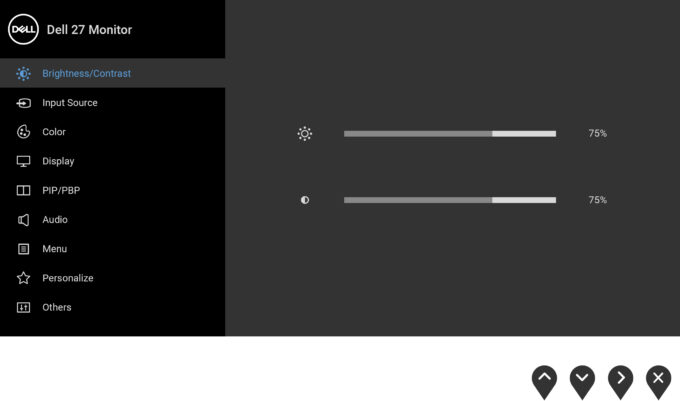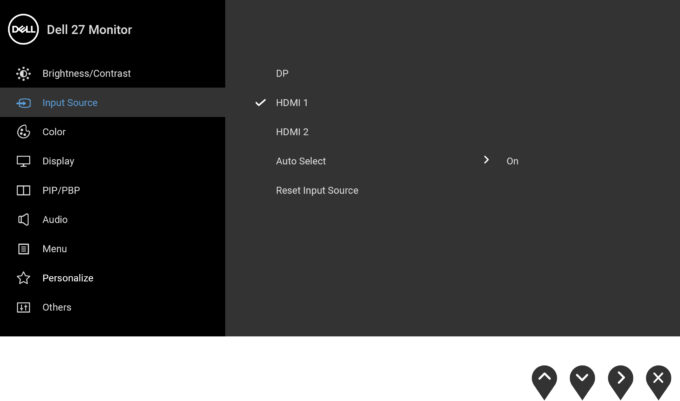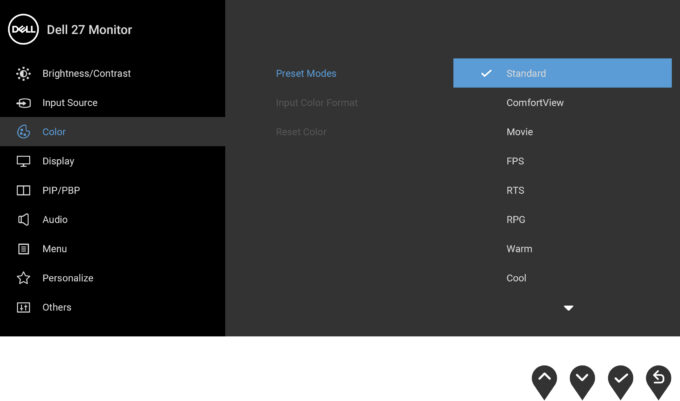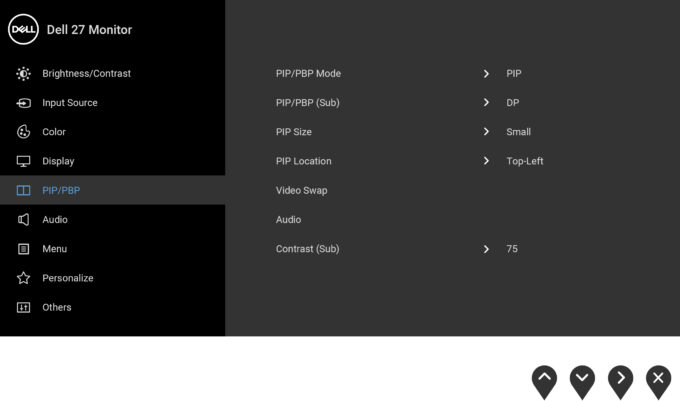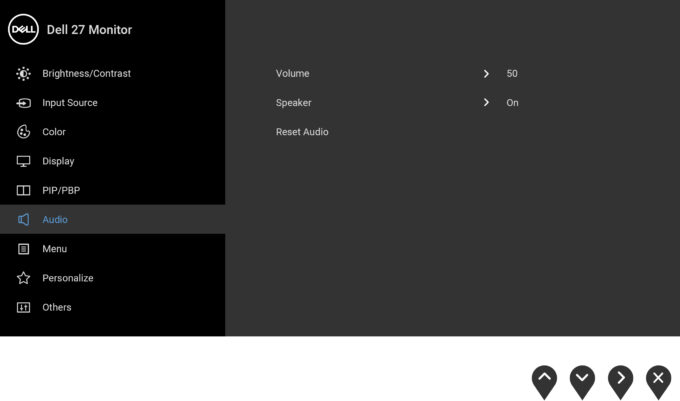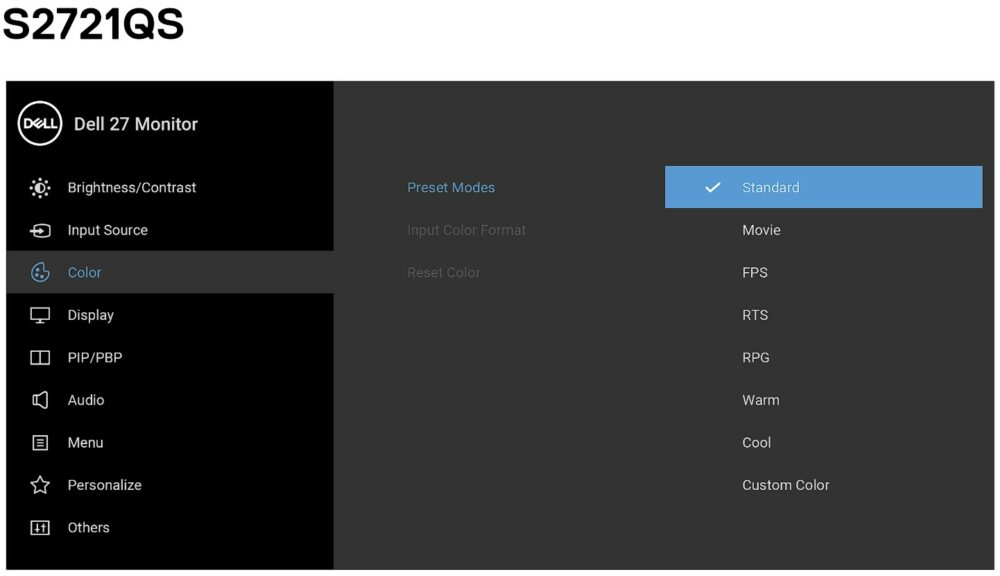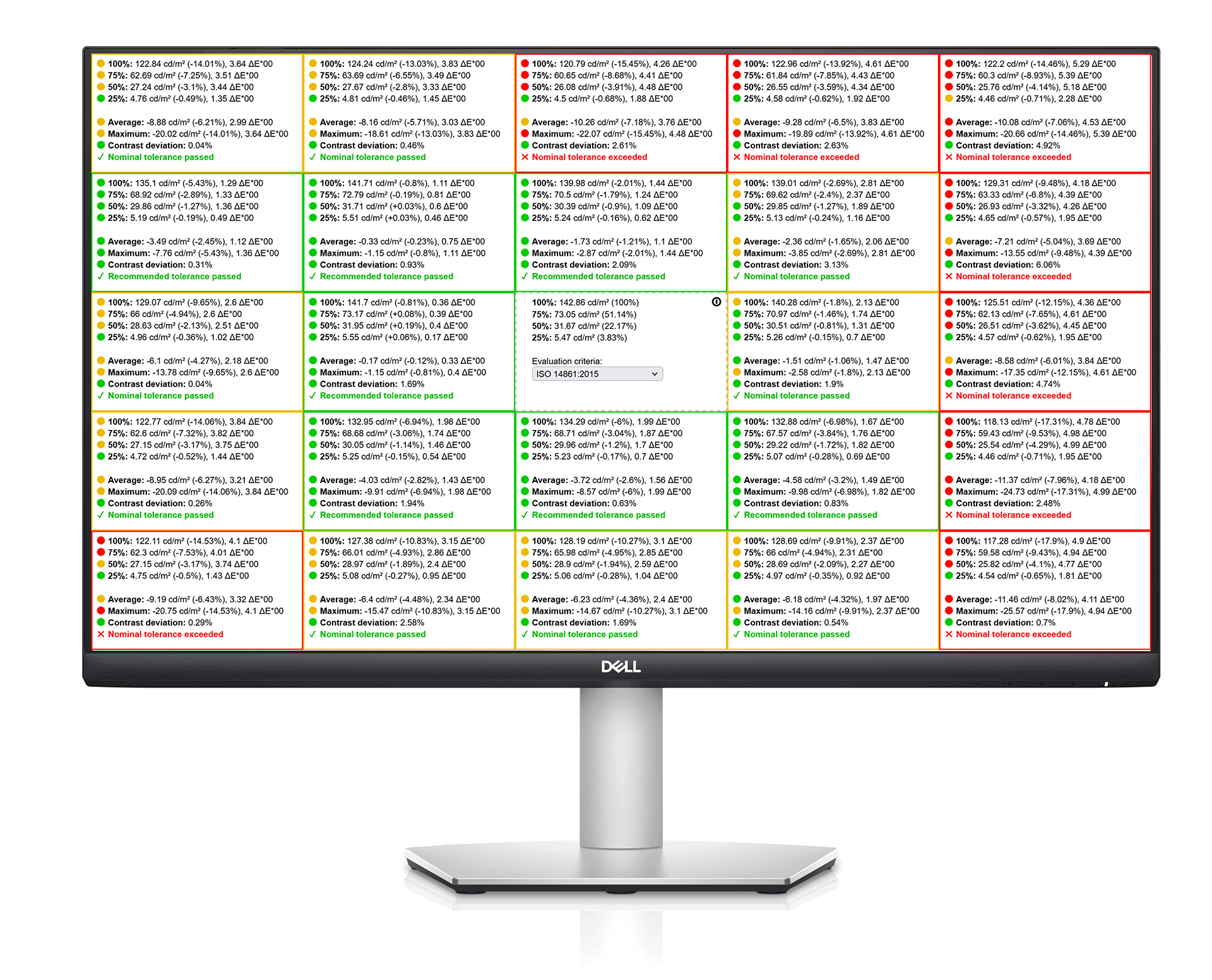Siamo nel 2022 e i monitor UHD sono ora più accessibili che mai. Ricordiamo ancora il periodo in cui il 1080p è entrato nelle grinfie del mercato informatico e tutti noi lo consideravamo una soluzione super nitida, anche su larga scala. Tuttavia, oggi sembra che sia rimasto per sempre lo standard d’oro e stiamo finalmente arrivando a un punto di svolta in cui laptop e monitor vengono offerti con pannelli 1440p e 4K come standard.
Siamo nel 2022 e i monitor UHD sono ora più accessibili che mai. Ricordiamo ancora il periodo in cui il 1080p è entrato nelle grinfie del mercato informatico e tutti noi lo consideravamo una soluzione super nitida, anche su larga scala. Tuttavia, oggi sembra che sia rimasto per sempre lo standard d’oro e stiamo finalmente arrivando a un punto di svolta in cui laptop e monitor vengono offerti con pannelli 1440p e 4K come standard.
Oggi vi mostreremo cosa aspettarvi quando acquisterete il Dell S2721QS e se vale davvero la pena acquistare questo dispositivo. Naturalmente, non tutti i monitor 4K sono fatti allo stesso modo, ma ciò che distingue le unità Dell è la versatilità e l’alta qualità del loro supporto.
Per quanto riguarda la qualità dell’immagine di questa particolare unità, Dell afferma che copre il 99% della gamma di colori sRGB. Inoltre, è dotato di FreeSync e di due altoparlanti stereo da 3W.
È possibile verificare il prezzo attuale di Dell S2721QS qui: Compra da Amazon.it (#CommissionsEarned)
Contents
Unboxing e configurazione
Come di consueto, la confezione comprende il supporto smontato, un cavo di alimentazione, un connettore HDMI, alcuni documenti normativi e una guida di configurazione rapida. È abbastanza facile assemblare il dispositivo: basta seguire le istruzioni in tre fasi e fare attenzione a non danneggiare il nuovo monitor.
Design e costruzione
Se dobbiamo esprimere un parere puramente soggettivo, ci piace molto il design a due colori di questo monitor. Fa risaltare il dispositivo mantenendo un aspetto di classe. Ci piace anche l’interessante motivo sul retro.
Guardando la parte anteriore, invece, possiamo osservare i risultati ottenuti da Dell nel ridurre la maggior parte dello spazio intorno al pannello. Le cornici superiori e laterali sono quasi inesistenti, mentre quella inferiore è chiaramente più grande. Nell’angolo in basso a destra, sotto la cornice, si trovano i controlli del menu OSD.
Cosa sarebbe una recensione di un monitor Dell se non parlassimo del suo supporto? Offre tutti i movimenti immaginabili, il che lo rende un ottimo complemento per qualsiasi ufficio. È possibile anche il montaggio a parete, ma è necessario trovare il proprio hardware di montaggio.

Porte
Tutte le porte si trovano sul retro. Qui si trovano la spina del cavo di alimentazione, due connettori HDMI 2.0, una DisplayPort 1.2 e un jack audio.
Menu OSD
Una volta entrati nel menu OSD, si vedranno 8 suddivisioni, oltre al nome e al modello del monitor nell’angolo in alto a sinistra (del menu) e alla porta di ingresso e alla risoluzione corrente in basso a sinistra.
All’interno delle opzioni, è possibile trovare la regolazione della luminosità, la regolazione della preimpostazione del colore, la nitidezza e il tempo di risposta e altro ancora. A proposito, l’opzione del tempo di risposta si riferisce all’Overdrive, di cui parleremo più avanti.
Qualità del display
Dell S2721QS è dotato di un pannello di tipo IPS. La sua diagonale è di 27″ (69 cm), ha una risoluzione di 3840 x 2160 pixel e una frequenza di aggiornamento massima di 60Hz. Il rapporto dello schermo è di 16:9, con una densità di pixel di – 163 ppi e un passo di 0,16 х 0,16 mm. Lo schermo diventa Retina quando viene visto a una distanza pari o superiore a 53 cm (31,5″) (a partire da questa distanza l’occhio smette di distinguere i pixel separati).

Ha angoli di visione confortevoli. Offriamo immagini a 45° per valutare la qualità dell’immagine.

Inoltre, un video con messa a fuoco ed esposizione bloccate.
Abbiamo misurato una luminosità massima di 397 nits al centro dello schermo (“Colore personalizzato” – RGB R100, G100, B100 dopo il reset). La temperatura del colore correlata su uno schermo bianco e alla massima luminosità è di 6570K, che corrisponde quasi allo standard sRGB di 6500K.
Nell’illustrazione sottostante è possibile vedere come si comporta il display dal punto di vista dell’uniformità. La situazione si presenta a livelli di luminosità operativi (circa 140 nits) – in questo caso particolare al 25% di luminosità (livello del bianco = 143 cd/m2, livello del nero = 0,13 cd/m2).
Valori di dE2000 superiori a 4,0 non dovrebbero verificarsi, e questo parametro è uno dei primi da controllare se si intende utilizzare il monitor per lavori sensibili ai colori. Il rapporto di contrasto è buono – 1060:1.
Tutti i test sono stati effettuati con il monitor collegato a una NVIDIA GeForce RTX 2060.
Per essere sicuri di essere sulla stessa lunghezza d’onda, vorremmo fornirvi una piccola introduzione alla gamma di colori sRGB e Adobe RGB. Per cominciare, c’è il Diagramma di Cromaticità Uniforme CIE 1976 che rappresenta lo spettro visibile dei colori dall’occhio umano, dando una migliore percezione della copertura della gamma cromatica e della precisione del colore.
All’interno del triangolo nero, si trova la gamma di colori standard (sRGB) che viene utilizzata da milioni di persone su HDTV e sul Web. Per quanto riguarda l’Adobe RGB, viene utilizzato nelle fotocamere professionali, nei monitor e nella stampa. In pratica, i colori all’interno del triangolo nero sono utilizzati da tutti e questa è la parte essenziale della qualità e dell’accuratezza del colore di un display mainstream.
Tuttavia, abbiamo incluso altri spazi colore come il famoso standard DCI-P3 utilizzato dagli studi cinematografici e lo standard digitale UHD Rec.2020. Il Rec.2020, tuttavia, appartiene ancora al futuro ed è difficile che i display di oggi riescano a coprirlo bene. Abbiamo incluso anche il cosiddetto gamut di Michael Pointer, o gamut di Pointer, che rappresenta i colori che ci circondano naturalmente ogni giorno.
La linea gialla tratteggiata mostra la copertura della gamma cromatica del Dell S2721QS in modalità “sRGB” nel primo grafico e in modalità “Standard” nel secondo.
Questo display copre il 98% della gamma sRGB/ITU-R BT.709 (standard web/HDTV) in CIE1976.

Il nostro profilo “Design e Gaming” offre una temperatura colore ottimale (6500K) a 140 cd/m2 di luminanza e una curva di codifica sRGB. Abbiamo utilizzato la preimpostazione “Temperatura colore Modalità utente – RGB R100, G94, B100” e l’abbiamo confrontata con la preimpostazione “Modalità sRGB”.
Abbiamo testato l’accuratezza del display con 24 colori comunemente utilizzati, come la pelle umana chiara e scura, il cielo blu, l’erba verde, l’arancione, ecc. È possibile verificare i risultati alle condizioni di fabbrica e anche con il profilo “Design e Gaming”.
Di seguito è possibile confrontare i punteggi del Dell S2721QS con le impostazioni predefinite (a sinistra) e con il profilo “Gaming e Web design” (a destra). Il confronto è stato fatto con la configurazione “Standard”.
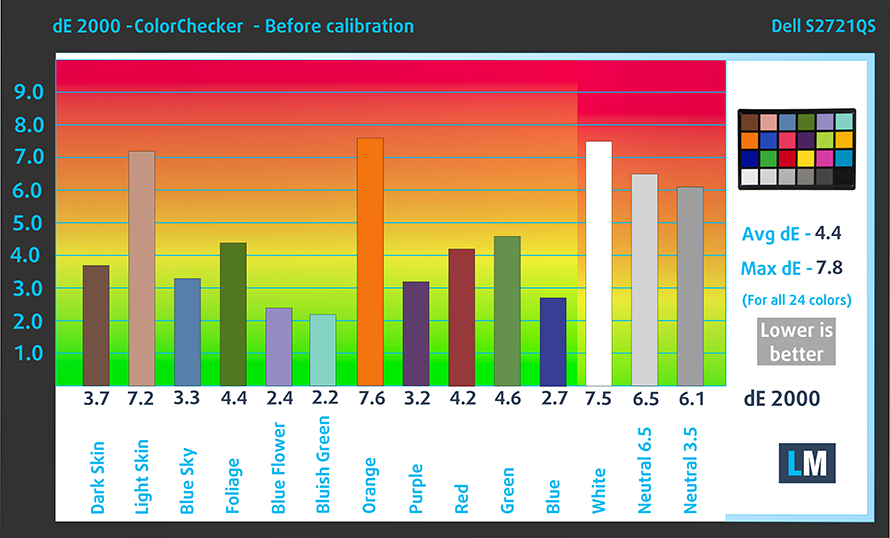
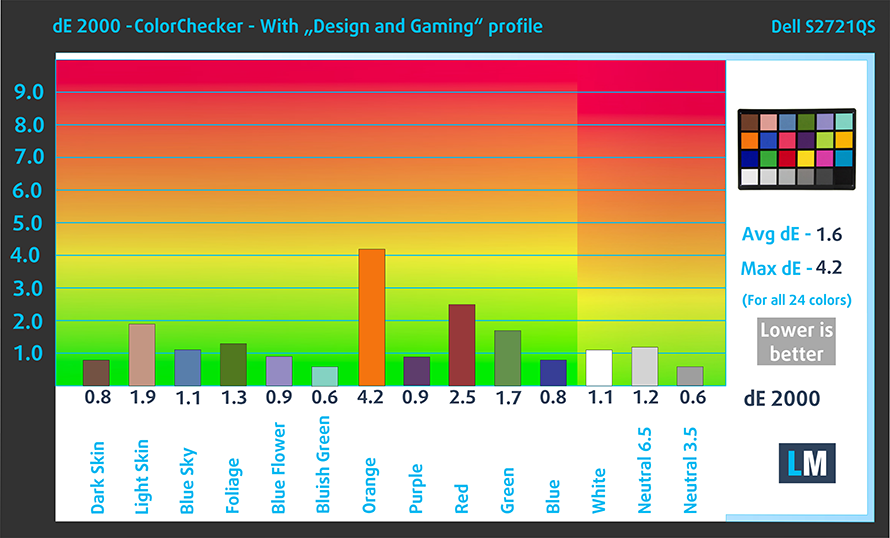
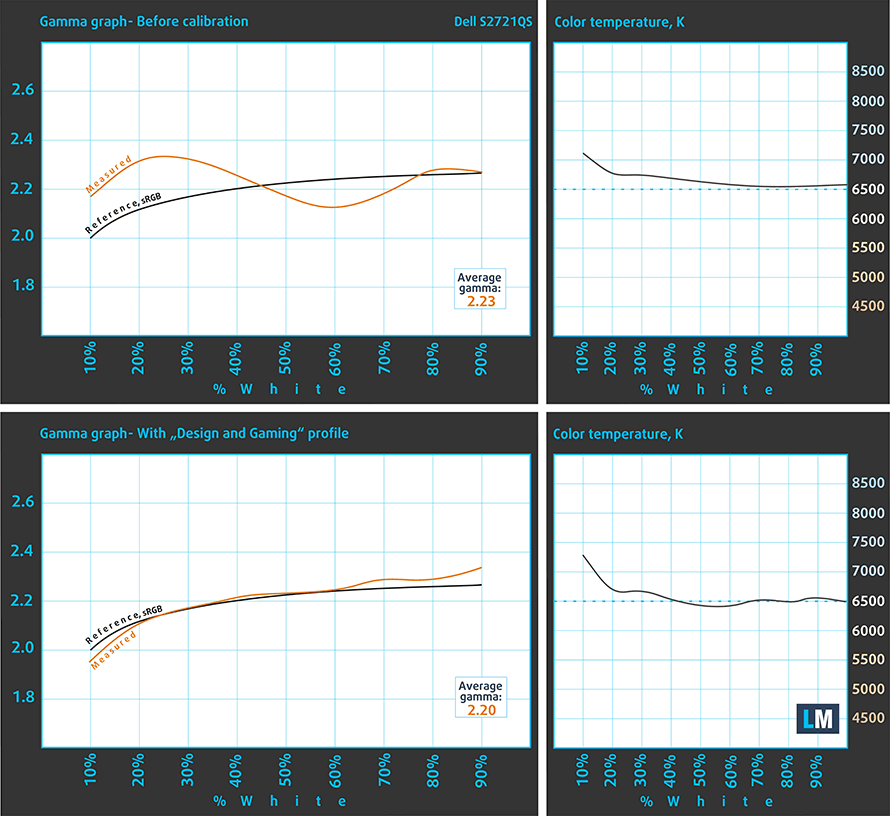
La figura successiva mostra la capacità del display di riprodurre le parti più scure dell’immagine, un aspetto essenziale quando si guardano film o si gioca in condizioni di scarsa illuminazione ambientale.
Il lato sinistro dell’immagine rappresenta il display con le impostazioni standard, mentre quello destro è con il profilo “Gaming and Web Design” attivato. Sull’asse orizzontale si trova la scala di grigi e sull’asse verticale la luminanza del display. Nei due grafici sottostanti è possibile verificare facilmente come il display gestisce le sfumature più scure, ma è bene tenere presente che ciò dipende anche dalle impostazioni del display attuale, dalla calibrazione, dall’angolo di visione e dalle condizioni di luce circostanti.

Tempo di risposta (capacità di gioco)
Il tempo di risposta dei pixel non dovrebbe essere più lento del ciclo di aggiornamento dello schermo (16,67 ms per 60 Hz, 6,94 ms per 144 Hz e così via). In ultima analisi, ciò si traduce in un effetto ghosting, causato dall’incapacità del pixel di cambiare in quel lasso di tempo, continuando così nel fotogramma successivo. Per combattere questo problema, i produttori utilizzano l’Overdrive. In sostanza, si tratta di una tecnica di RTC (Response Time Compensation). Che cosa fa? Fornisce una tensione più elevata ai cristalli (nei monitor LCD), facendoli cambiare posizione più velocemente. Tuttavia, livelli eccessivi di Overdrive possono provocare Overshooting, che si trasforma in ghosting inverso, corone e artefatti, incidendo ovviamente in modo negativo sulla qualità dell’immagine. Per questo motivo molti produttori offrono diversi livelli di Overdrive, in modo da poter scegliere quello più adatto alle proprie esigenze.
Abbiamo testato il tempo di reazione dei pixel con il solito metodo “da nero a bianco” e “da bianco a nero” dal 10% al 90% e viceversa e con la massima luminosità.
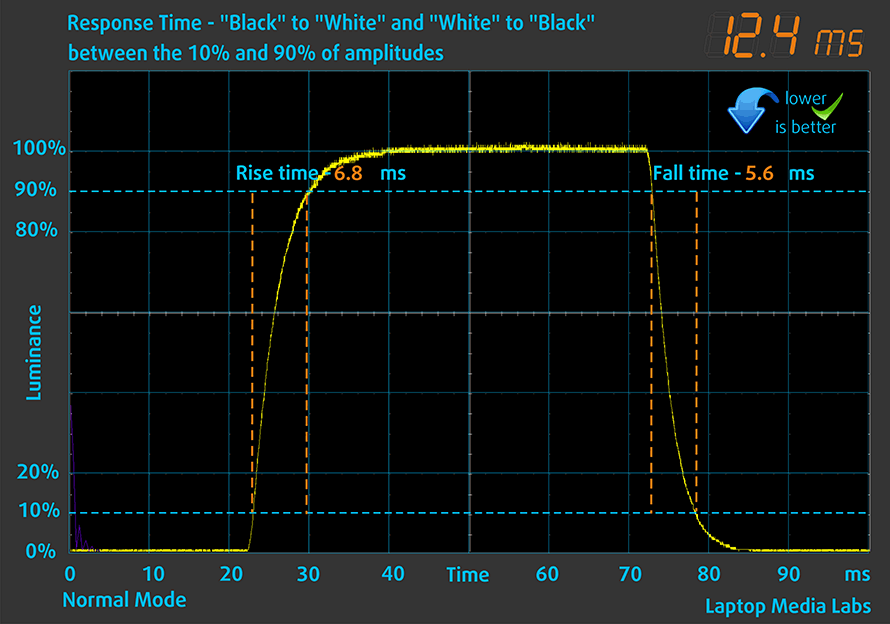
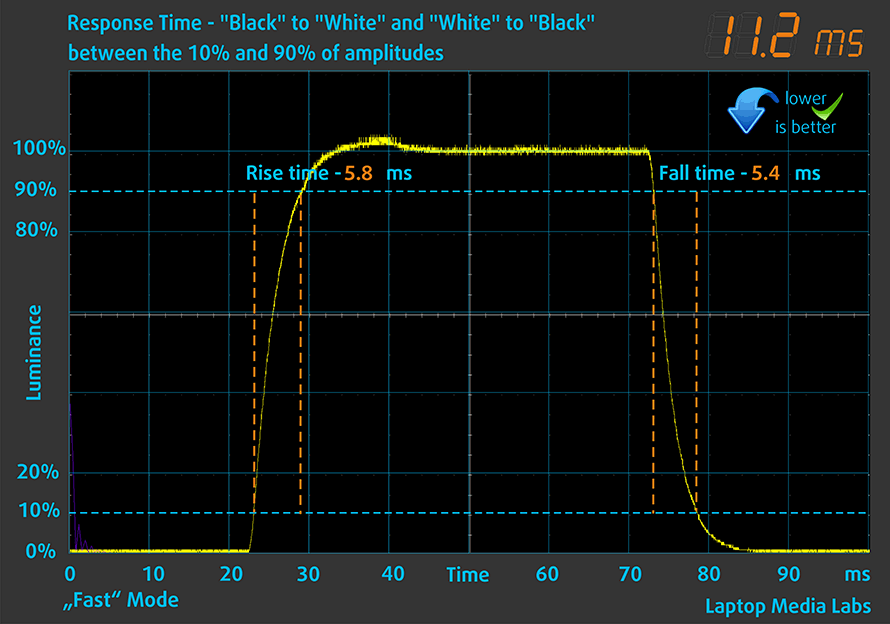
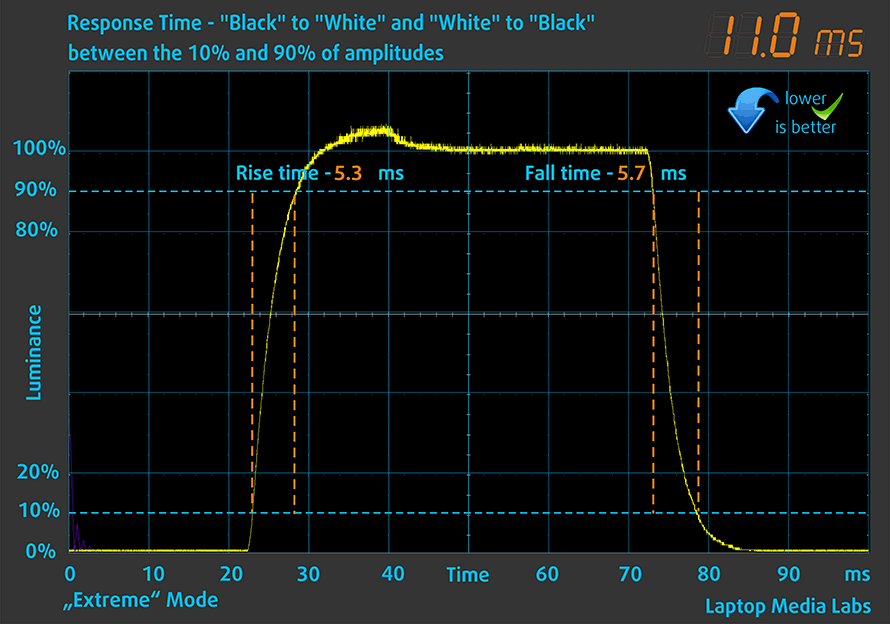
Testiamo il tempo di reazione dei pixel con il solito metodo “Gray-to-Gray” dal 50% di bianco all’80% di bianco e viceversa tra il 10% e il 90% dell’ampiezza e della luminosità massima.

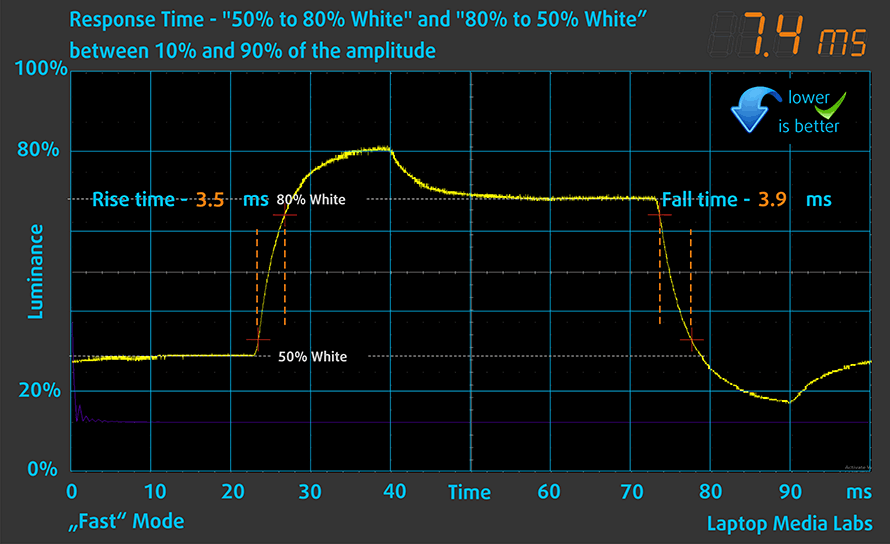
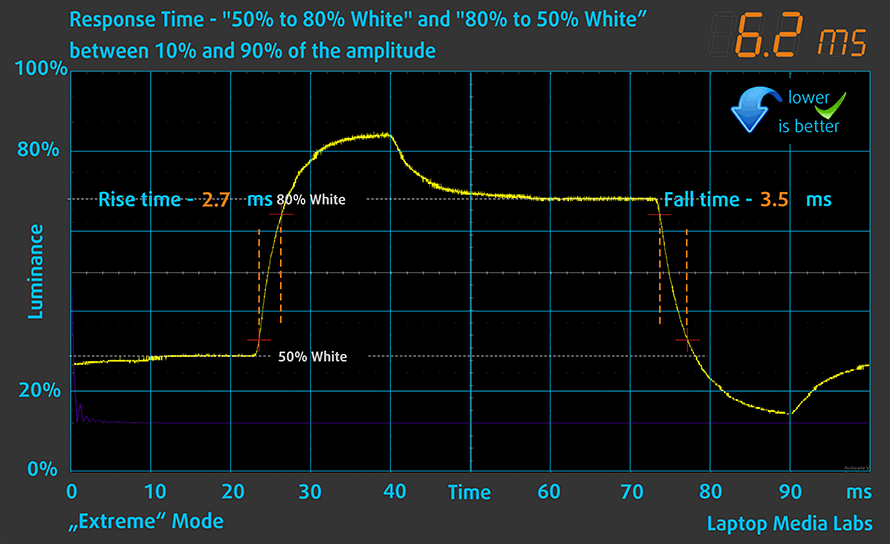
PWM (sfarfallio dello schermo)
La modulazione di larghezza di impulso (PWM) è un modo semplice per controllare la luminosità del monitor. Quando si abbassa la luminosità, l’intensità luminosa della retroilluminazione non viene ridotta, ma viene spenta e accesa dall’elettronica con una frequenza indistinguibile dall’occhio umano. In questi impulsi luminosi, il rapporto luce/tempo di assenza di luce varia, mentre la luminosità rimane invariata, il che è dannoso per gli occhi. Per saperne di più, consultate il nostro articolo dedicato al PWM.
La retroilluminazione del Dell S2721QS non è modulata in PW a nessun livello di luminosità. Ciò rende la retroilluminazione confortevole per gli occhi anche durante lunghi periodi di lavoro. (i risultati sono stati ottenuti con “OverClocking” attivato).
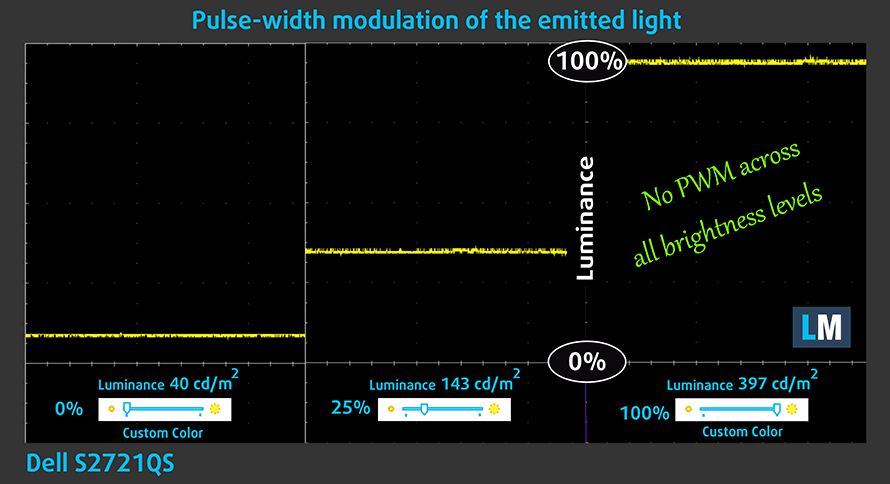
Emissioni di luce blu
L’installazione del nostro profilo Health-Guard non solo elimina la PWM, ma riduce anche le dannose emissioni di luce blu, mantenendo i colori dello schermo precisi dal punto di vista percettivo. Se non avete familiarità con la luce blu, la versione TL;DR è: emissioni che influenzano negativamente gli occhi, la pelle e l’intero corpo. Per ulteriori informazioni, consultare il nostro articolo dedicato alla luce blu.
Misura del livello di lucentezza
I display con rivestimento lucido sono talvolta scomodi in condizioni di luce ambientale elevata. Mostriamo il livello di riflessione sullo schermo del rispettivo portatile quando il display è spento e l’angolo di misurazione è di 60° (in questo caso, le misurazioni mostrano un valore di 53,4 GU, che va bene).

Acquistare i nostri profili
Poiché i nostri profili sono personalizzati per ogni singolo modello di display, questo articolo e il relativo pacchetto di profili sono destinati al Dell S2721QS.
In questo caso, i profili sono pronti per l’uso dopo un reset di fabbrica, ad eccezione del profilo Gaming e Web design, per il quale è necessario impostare il display in “modalità sRGB”. È interessante notare che, a seconda della luce ambientale e del gioco a cui si sta giocando, è molto probabile che il profilo Lavoro d’ufficio sia più interessante di quello Gioco e Web design.
*In caso di problemi con il download del file acquistato, provare a utilizzare un browser diverso per aprire il link ricevuto via e-mail. Se l’obiettivo del download è un file .php invece di un archivio, cambiare l’estensione del file in .zip o contattarci all’indirizzo [email protected].
Ulteriori informazioni sui profili sono disponibili QUI.
Oltre a ricevere profili efficienti e rispettosi della salute, comprando i prodotti di LaptopMedia sostenete anche lo sviluppo dei nostri laboratori, dove testiamo i dispositivi per produrre le recensioni più obiettive possibili.

Lavoro in ufficio
Lavoro in ufficio dovrebbe essere usato soprattutto dagli utenti che passano la maggior parte del tempo a guardare pezzi di testo, tabelle o semplicemente a navigare. Questo profilo mira a fornire una migliore distinzione e chiarezza mantenendo una curva gamma piatta (2.20), una temperatura di colore nativa e colori percettivamente accurati.

Design e gioco
Questo profilo è rivolto ai designer che lavorano professionalmente con i colori, e anche per giochi e film. Design and Gaming porta i pannelli di visualizzazione ai loro limiti, rendendoli il più accurati possibile nello standard sRGB IEC61966-2-1 per Web e HDTV, al punto di bianco D65.

Salute-Guardia
Salute-Guardia elimina la nociva Pulse-Width Modulation (PWM) e riduce la luce blu negativa che colpisce i nostri occhi e il nostro corpo. Essendo personalizzato per ogni pannello, riesce a mantenere i colori percettivamente accurati. Salute-Guardia simula la carta, quindi la pressione sugli occhi è notevolmente ridotta.
Ottenete tutti e 3 i profili con il 33% di sconto
Il verdetto
 Dell S2721QS offre un’immagine davvero dettagliata, grazie alla sua risoluzione 4K. Inoltre, ha un tempo di risposta dei pixel relativamente rapido, un buon rapporto di contrasto, angoli di visione confortevoli e una luminosità massima piuttosto elevata. Inoltre, la sua retroilluminazione non utilizza il PWM per la regolazione della luminosità, il che significa che è possibile utilizzarlo per tutto il tempo necessario, senza subire gli effetti negativi dello sfarfallio.
Dell S2721QS offre un’immagine davvero dettagliata, grazie alla sua risoluzione 4K. Inoltre, ha un tempo di risposta dei pixel relativamente rapido, un buon rapporto di contrasto, angoli di visione confortevoli e una luminosità massima piuttosto elevata. Inoltre, la sua retroilluminazione non utilizza il PWM per la regolazione della luminosità, il che significa che è possibile utilizzarlo per tutto il tempo necessario, senza subire gli effetti negativi dello sfarfallio.
Come promesso, copre quasi completamente la gamma di colori sRGB. Per impostazione predefinita, la precisione del colore avrebbe potuto essere migliore. Tuttavia, grazie al tempo dedicato alla calibrazione e alla profilazione del pannello, siamo riusciti a portare il suo dE medio a un valore inferiore a 2,0. Questo lo rende adatto all’uso professionale. Questo lo rende adatto all’uso professionale.
Architetti e ingegneri civili, ad esempio, sarebbero davvero felici di lavorare con questo pannello. Un caso d’uso ancora migliore sarebbe quello di acquistare due di questi pannelli e accoppiarli insieme. Le cornici sottili consentiranno un’esperienza piuttosto coinvolgente, mentre il supporto sempreverde potrà aiutarvi a girare il monitor a 90°.
In effetti, non si tratta di un pannello da gioco, ma è sicuramente possibile giocarci, grazie al veloce tempo di risposta dei pixel e al supporto FreeSync. E se volete qualcosa di più strettamente dedicato al gioco, potete dare un’occhiata alla nostra recensione dell’Alienware AW2521H: ha una frequenza di aggiornamento di 360 Hz, davvero incredibile!
Potete controllare il prezzo attuale del Dell S2721QS qui: Compra da Amazon.it (#CommissionsEarned)
Pros
- Le dimensioni ottimali per i computer desktop
- Risoluzione 4K, che si traduce in un’immagine nitida
- Menu OSD ben popolato
- Altezza, inclinazione, rotazione e rotazione regolabili
- Copertura completa della gamma di colori sRGB e valori dE corrispondenti agli standard (grazie ai nostri profili)
- Prezzo ragionevole
Cons
- I/O limitato